Odoo ERP memungkinkan pembuatan project secara otomatis sejak konfirmasi sales order seperti diperlihatkan pada gambar berikut ini
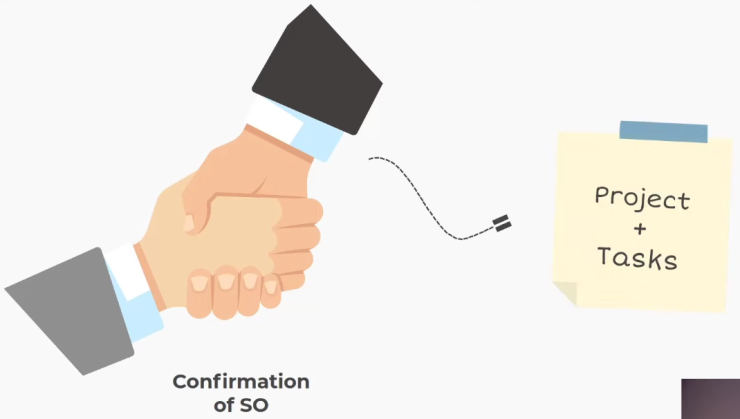
Dalam perjalanannya Odoo ERP juga dapat menyederhanakan proses penagihan atau invoicingnya seperti pada gambar berikut inio
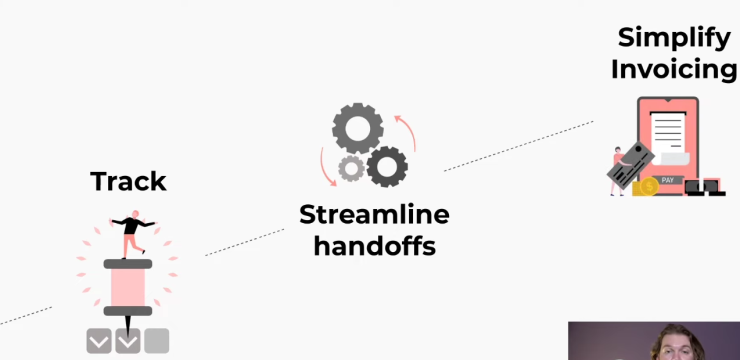
Sebelum kita mempelajari mengenai project yang terbuat secara otomatis dan juga penagihan yang disederhanakan maka kita akan mempelajari variasi dari produk untuk timesheet.
Variasi produk timesheet pada Odoo ERP adalah seperti pada penjelasan-penjelasan berikut ini
- Masuk ke product timesheet
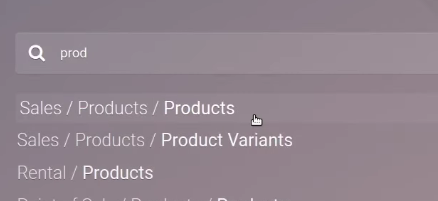
Pada saat kita masuk menu silahkan ketik prod dan akan muncul seperti pada gambar di atas.

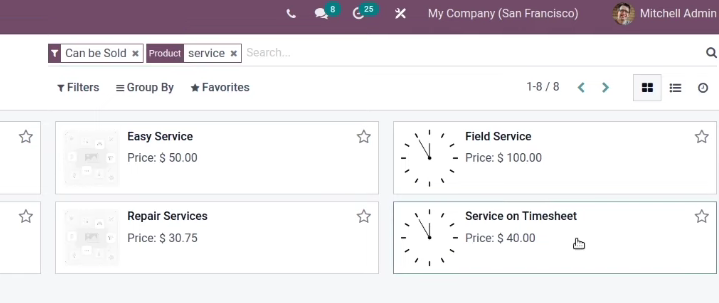
Kita kemudian memilih Service on Timesheet.

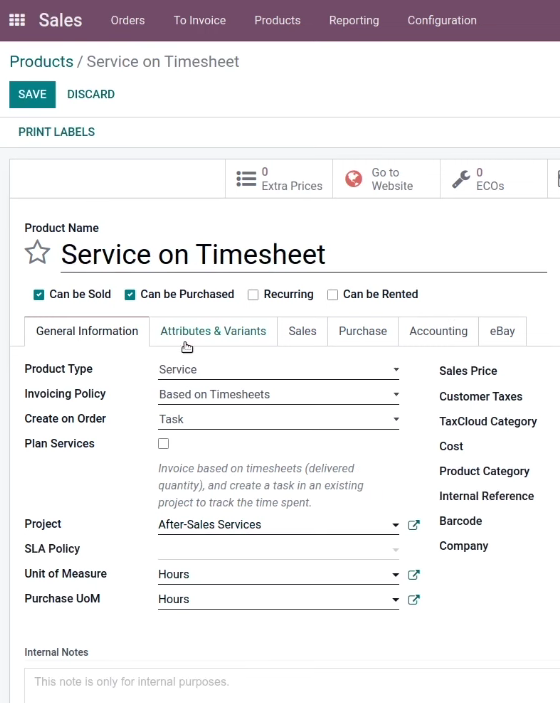
Tampak tampilan awal dari product Service on Timesheet.

- Product Type diisi dengan Service
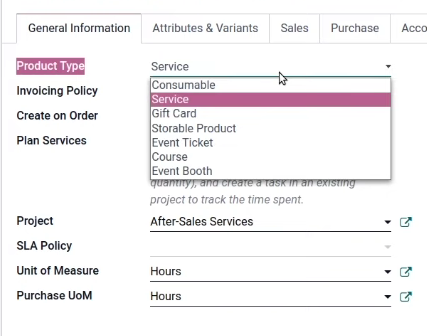
Untuk layanan Service on Timesheet ini silahkan mengisi Product Type nya dengan Service.

- Melihat invoicing policy
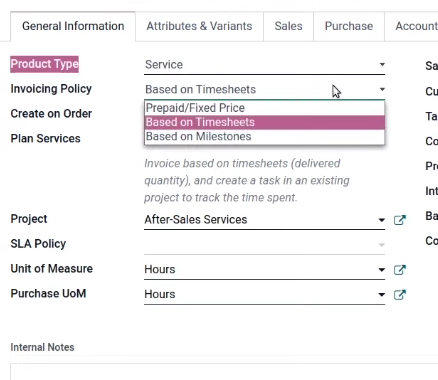
Untuk layanan Prepaid/Fixed Price ini setelah kita mengesahkan Sales Order maka langsung dapat membuat Customer Invoice tanpa melihat delivered yang merupakan timesheet. Timesheet akan diisi belakangan.
Untuk Based on Timesheets kita baru dapat menagih setelah ada delivered yang merupakan pengisian timesheet.
Untuk Based on Milestone ini delivered diisi manual. Catatan timesheet tetap ada.

- Invoicing Policy dengan Based On Milestone
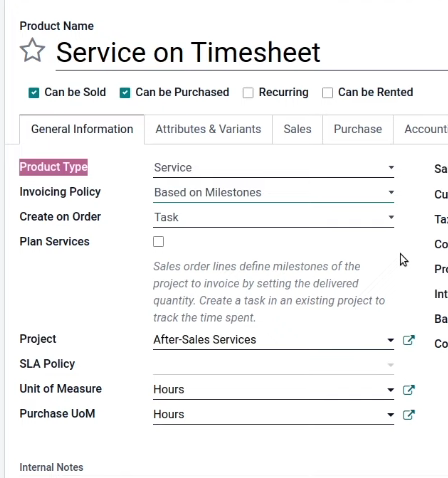
Gambar di atas adalah Invoicing Policy dengan Based on Milestone. Tampak pengisian delivered adalah manual. Timesheets hanya untuk tracking penggunaan waktu.

- Create On Order dengan Task
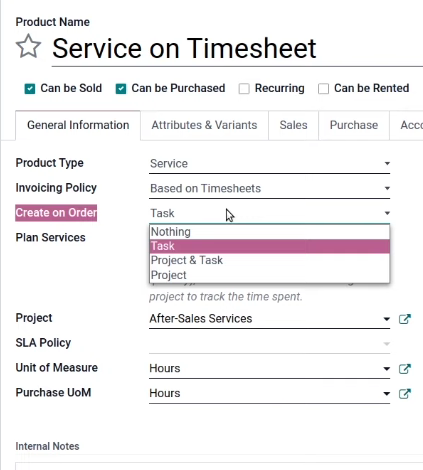
Jika Create On Order diisi dengan Task maka saat konfirmasi sales order akan dibuat task baru pada Project yang sudah ada.

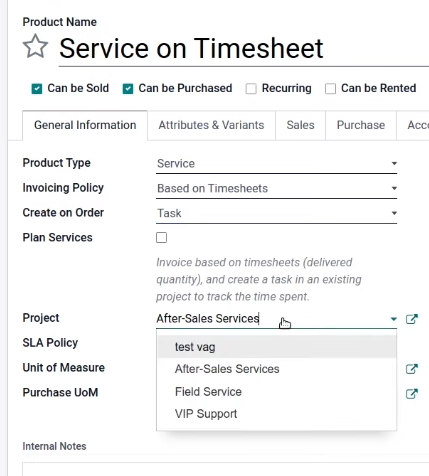
Project yang akan digunakan diset pada field Project.

- Create On Order dengan Project and Task
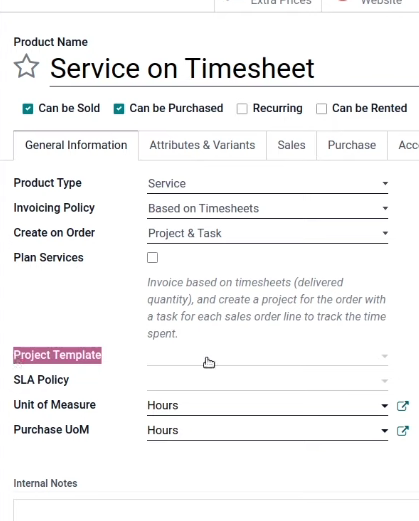
Jika Create On Order diisi dengan Project & Task maka akan Odoo akan membuat project dengan template pada field Project Template.

- Create on Order dengan Project
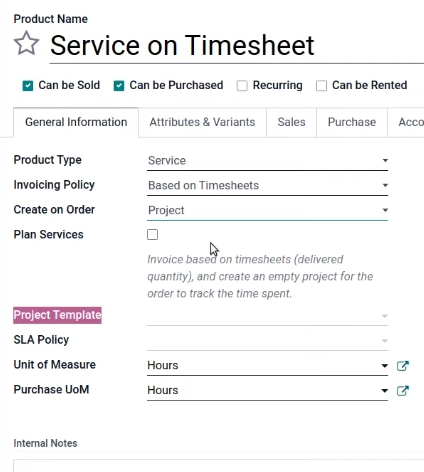
Jika kita mengisi Create On Order dengan Project maka Odoo akan membuat project baru tanpa task.

- Seting yang digunakan saat ini
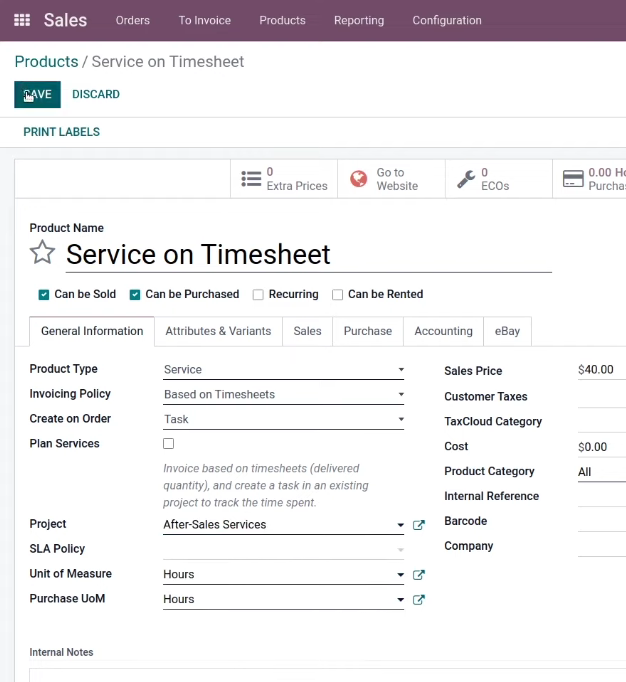
Untuk pembelajaran kali ini kita akan menggunakan
a. Invoicing Policy: Based on Timesheets
b. Create on Order: Task
c. Project: After-Sales Service.
Informasi lebih lanjut silahkan mengunjungi
1. https://www.odoo.com/id_ID/slides/slide/projects-tasks-from-sos-1471 .
2. https://www.youtube.com/watch?v=652xGd-1f-g .
Kunjungi www.proweb.co.id untuk menambah wawasan anda.
Jika anda tertarik mengenai aplikasi Odoo ERP silahkan mengisi form di bawah ini

